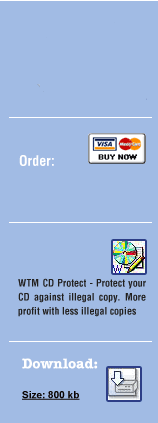De Bescherming van het beeld
Concept en idee:
Deze module helpt u de beelden beschermen van om het even welke het onbevoegde kopiëren of acties downloaden. Het hulpmiddel vergemakkelijkt de beelden die in bekende methodes moeten worden geformatteerd en laat het toe ook om aan de klanten worden overhandigd. Slechts zullen zij de beelden kunnen bekijken. Behalve dit, zijn er een andere functies van de module die in het opslaan van het beeld in verschillende methodes helpen.
Men kan voor bescherming van wachtwoorden opteren. Elk beeld kan een uniek wachtwoord worden gegeven dat voor één klikt geldig zal zijn. De lijst van wachtwoord kan naar de klanten worden bewaard en worden verzonden. De wachtwoorden kunnen volgens de keus van de klanten zijn. Wanneer hij van plan is het bewaarde beeld te hebben, kan hij het wachtwoord gebruiken dat door hem wordt gekozen. Een watermerk kan in de foto's ook worden omvat. De beelden kunnen aan CDs, kaarten, DVDs, of USB duimaandrijving ook worden bewaard. De klant zal de beelden kunnen controleren gebruikend het wachtwoord en wanneer het gebruikte wachtwoord niet correct is, verzendt het een bericht over the same. Aldus, is er een brede waaier van keuzen voor u.
Er is een knoop genoemd „Project sparen“ dat kan worden gebruikt om de details en de montages bij elke stap te bewaren. Men moet op de knoop „van de projectlading“ klikken om de montages en andere stappen in kwestie te gebruiken. De hulpmiddelwerken automatisch en de functies van het hulpmiddel worden gevonden als beeldbescherming. De projecten kunnen op de wijze van formaat worden gered WTM>Image. Wanneer de klant op de „bescherming van het Beeld“ klikt hij kan een nieuw venster vinden verschijnend.
Voor het selecteren van beelden: Men kan de beelden toevoegen die om op dit gebied worden vereist worden beschermd. Er zijn vele verschillende methodes om de beelden toe te voegen. Men kan het gebied manueel ook veranderen. De wijzigingen kunnen gemakkelijk worden uitgevoerd. Elke lijn heeft een beeld van zijn met details van volledige weg. De weg zal met de naam van het apparaat en de omslagen beginnen. Als voorbeeld, kan men c:\myfolder\mypicture.jpg opmerken. Als een wachtwoordbescherming wordt geboden, dan zal het een vraagteken na de naam van het beelddossier opheffen en de module kan wachtwoorden met alfabetten en aantallen goedkeuren. Men kan c:\myfolder\mypicture.jpg zien? MyPassword die op het scherm verschijnt. Deze optie is beschikbaar wanneer een wachtwoord is gegeven om het beeld te bewaren en wanneer sparen knoop wordt toegelaten.
Voor het toevoegen van dossiers: kan de beelden toevoegen en hen ook beschermen. Men moet de sleutels houden STRG/CTRL alvorens de dossiers te selecteren. Wanneer o.k. wordt geraakt, worden de dossiers zichtbaar op het gebied.
Voor het toevoegen van omslagen: Om het even welk dossier kan in de omslag of subfolder van de keus van de klanten worden opgeslagen. Het dossier zal in het beeldgebied worden omvat.
(Module 1 van het Wachtwoord) - over het Menu: Er zijn vele functies voor deze knoop wanneer op het beeldgebied. Men heeft de optie zoals wachtwoordbescherming en functies van het gebied van het popup menu te plukken. Één enkele klik zal tot een wachtwoord voor elk beeld leiden en het oude wachtwoord, eventueel, worden geschrapt zal. Een gemeenschappelijk wachtwoord voor alle beelden kan worden gegeven of alle wachtwoorden kunnen worden verwijderd. De beeldlijst kan in een txtdossier ook worden opgeslagen.
Sparen toegestane beelden: (In hoge Module slechts) Sparen knoop wordt zichtbaar wanneer de optie van sparen beelden wordt gecontroleerd. Zo er zou geen probleem voor de klant moeten zijn om het beeld van zijn keus te bewaren.
Wachtwoorden om sparen knoop te beschermen: (In hoge Module slechts) het wachtwoord van A is nodig voor het opslaan van het beeld in de kijker wanneer deze functie wordt gecontroleerd. Een wachtwoord kan direct op het gebied van het beeld of het menu zijn ingegaan of worden gecontroleerd.
USB de selectie van het aandrijvingsdoel: Wanneer de controleknopen worden geklikt kan men de externe aandrijving zien USB. Wanneer één aandrijving wordt geselecteerd, zal het het apparaat op zijn in het de aandrijving/de omslag“ gebied „van het Doel leiden.
Het controleren van optie: Het hulpmiddel zal aandrijving controleren USB die in de computer geïnstalleerde is en dit zal op het Usb- gebied zichtbaar zijn.
Selectie van doelaandrijving of omslag: De gebruiker kan voor de aandrijving opteren die hij of de omslagen heeft gericht waar hij zou willen dat de beelden worden beschermd. De gebruiker zal voor de wortelomslag in een bepaalde aandrijving moeten opteren en zou E moeten typen: en de gebruiker kan van de omslagknoop ook gebruik maken voor het openen van de aandrijving en de omslag die door hem wordt vereist.
De verhouding van de compressie selectie: De gebruiker zal de compressieverhouding voor de beelden kunnen specificeren die moeten worden beschermd. Dit compressorwerk onrechtstreeks en als resultaat van dit zal de beelden de kwaliteit handhaven en zal hun originaliteit niet verliezen. Wanneer de gebruiker voor snelle compressie opteert, zal hij de beelden aan een sneller tempo kunnen zien. Zo ook wanneer hij voor normale compressie opteert, zullen de beelden die hij heeft gezien kleiner zijn en zij zullen langzaam openen. Er is een optie om de compressie met behulp van niets onbruikbaar te maken.
De selectie van het wachtwoord: (In hoge Module slechts) de gebruiker heeft de optie om van een algemeen wachtwoord gebruik te maken voor het openen van alle beelden. Er zou geen verwarring met de wachtwoorden moeten zijn die voor het bewaren van de beelden met behulp van sparen knoop worden gebruikt. Om de beelden te zien, moet de gebruiker de individuele wachtwoorden gebruiken. De optie moet worden toegelaten door op „Geselecteerd wachtwoord“ te klikken dat in de „uitgezochte media belangrijkste“ plaats kan worden gevonden. De gebruiker kan teksten in de optie vullen om de informatie bij het kijkersgebied te selecteren.
Het ontwerpen van de Kijker: De gebruiker kan de teksten en de titels veranderen die in de kijker door van dit hulpmiddel worden gevonden gebruik te maken. Een nieuw venster verschijnt wanneer de gebruiker op deze optie klikt. Hij kan voor de tekst opteren op elk gebied te tonen. Hij kan het wachtwoord op het eerste gebied geven en zodra dit wordt gedaan, zal de kijker het gebied tonen dat voor door de gebruiker boven het wachtwoordvenster wordt geopteerd. De gebruiker heeft de optie om om het even welke kijkerstitel in deze plaats te selecteren.
De opneming van het watermerk in het beeld: Deze functie is beschikbaar in het hulpmiddel en wanneer dit wordt toegelaten, zal de kijker de aanvankelijke drie lijnen als watermerk op elk beeld tentoonstellen. De gebruiker heeft de optie om van de doopvontkleur en de doopvontnaam voor verschillende grootte, kleuren en stijlen van de doopvont te kiezen. Als hij drie lijnen niet nodig heeft, kan hij enkelen ook schrappen.
Positie van doopvont die x, y gebruikt: De gebruiker heeft de optie om de doopbekkenpositie van de pixel te selecteren voor het coördineren van de watermerktekst. Het eerste gebied past de hoogte van de doopvont in pixel aan en het volgende gebied richt de breedte van de tekst. Door gebrek, is de groepering van de tekst 10 pixel en het beeld krijgt een hoogtepixel van 10. De gebruiker heeft de faciliteit om de standaardpositie ook te kiezen. Hij moet „hoogste linkerzijde“ selecteren om dit toe te laten en hij kan een standaardpositie van het watermerk krijgen. Hij kan beelden van diverse grootte selecteren en hier zal het watermerk altijd op de juiste positie zijn.
De ontwerperhulpmiddel van de kijker: Een zeer belangrijk hulpmiddel om het juiste type van talen en teksten van de kijker te kiezen, het helpt om tot tekst te leiden waar de gebruiker, zoals post of winkelwagentjes wil. Als een leeg gebied dan wordt gekozen zal de kijker geen tekst tonen.
Gebied voor het kiezen: (In hoge Module slechts) de gebruiker kan verscheidenheid van dingen plukken hij met dit, zoals grootte, prijs en het type van tekst wil. Deze kunnen in winkelwagentje worden getoond of worden gepost. Elke lijn op dit gebied zal door de kijker worden geselecteerd, zoals 10x20- groottedocument polijst prijs 7 USD. De gebruiker kan de teksten ook plukken die in de orde zullen worden gevonden dat naar de verkoper met een exemplaar moet worden verzonden dat naar de koper wordt verzonden. De gebieden zoals IBAN, SWIFT of ANDERE GEGEVENS van de BANK zullen naar de koper gaan en de verkoper zal zijn bankgegevens hoe dan ook hebben. De gebruiker kan om het even welk gebied gebruiken aangezien hij houdt van en verandert ook de teksten. Met de uitgezochte media sleutel, kan de gebruiker opteren om het even wie van de vijf soorten bindende bescherming van de kijker.
Boodschappenwagentje: (In hoge Module slechts) laat deze functie toe om een volledig werkend het winkelen systeem voor uw beelden te krijgen.
Optie van de Aandrijving van de Flits USB: De kijker is hier verbonden aan de USB flitsaandrijving die verschillende digitale handtekeningen heeft en dit helpt de kijker om voor de correcte aandrijving te opteren. Als de gebruiker de gegevens aan wat andere aandrijving wil kopiëren, het ask for een wachtwoord en het zal geen details tonen. Zoals voor CD of DVD, is de methode the same zoals in de USB flitsaandrijving maar het zal werken slechts aan geformatteerde aandrijving meer dan de harde schijven. De standaardsleutel zal de beelden slechts behandelen en het zal geen connectiviteit aan enige aandrijving hebben.
Selectie van wachtwoord: (In hoge Module slechts) wanneer de gebruiker de beelden wil beschermen, kan hij voor geselecteerd wachtwoord opteren. Hij moet het wachtwoord op het relevante wachtwoordgebied zetten en zodra dit wordt gedaan, zal hij het wachtwoord moeten gebruiken om om het even wat te zien. Dit zal ook niet verbonden worden met enige aandrijving.
De optie van CD/DVD formatteerde etiketsleutel: De functie van deze sleutel is ook the same zoals in de CD/DVD geformatteerde optie en dit zal work on aandrijving die en minder op harde schijven geformatteerd is. Het hulpmiddel heeft auto-start optie, wanneer geklikt waarop, bring out een voltooid autorun.inf- dossier voor het krijgen van een auto-aanzet aan het media deel zal. Dientengevolge wanneer een wortelomslag wordt beschermd, zal de kijker door de auto-aanzet zijn begonnen. De optie van Cancel helpt de gebruiker om het werken van om het even welk proces tegen te houden om de beelden te beschermen. Bescherm optie zal beginnen het proces.
Optie van de Kijker van de Bescherming van het Beeld: Dit een gemakkelijke standalone beeldkijker met heel wat verschillende functies. Het beeld kan direct met behulp van de verkopende vorm worden verkocht.
De gebruiker zal het beeld kunnen slechts bekijken en hij kan niet bewaart het. Het hulpmiddel heeft een optie om de functie met behulp van wachtwoorden te bewaren en ook onbruikbaar te maken the same. De watermerken kunnen in het geselecteerde tekstgedeelte worden omvat. Wanneer het hulpmiddel wordt gebruikt aangezien een proef, de functie niet kan worden onbruikbaar gemaakt en de gebruiker kan niet de teksten veranderen. Het zal door screenshotbescherming en andere functies worden beschermd. De beelden zullen op de linkerzijde zijn en deze kunnen door de kijker worden gezien na het selecteren the same. Wanneer sparen knoop wordt toegelaten, ook zal het beeld met behulp van wachtwoord of zonder het worden bewaard.
Wanneer WTM wordt geselecteerd, dan zal de gebruiker het beeld op de linkerzijde van het boodschappenwagentje kunnen bekijken. Als de gebruiker wil kan hij het beeld toevoegen of verwijderen. Wanneer de gebruiker op de boodschappenwagentjeknoop klikt, opent een ander venster en hij kan de gegevens hier verstrekken en verzenden. De orde zal naar de verkoper worden verzonden en een exemplaar van the same met de bankgegevens zal naar de koper worden verzonden.